Jtrim でフレームの作り方 手順(75)
フレームは“シニアのときめきブログ”より拝借しています
作り方ツールはPC仲間の“中野 妙子 様 ”が作成したものです
 |
注意点
手順の中で×で閉じると説明があるのは必ず×をクリックしてください
その他は 「OK」 をクリックしてください
| 表示 → 背景色 黒 | 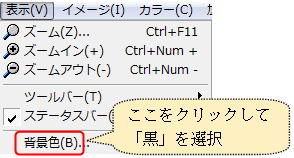 |
| ファイル → 新規作成 → 500×500 白 OKクリック | 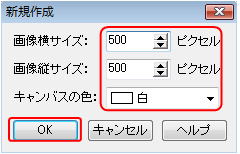 |
細い縦横線・座標を200×200の位置でクロスさせてクリック
(失敗したら元に戻すボタンをクリックしてやり直します)
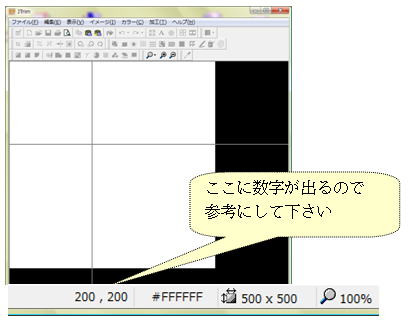
スポットライトダイアログ が出るので 背景を白にするのチェックを外し
40・5.5 と入力 OKクリック
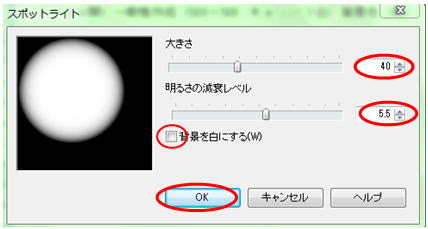 | 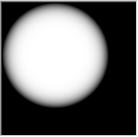 |
2)加工 → スポットライト 座標250×250の位置でクロスさせてクリック
(失敗したら元に戻すボタンをクリックしてやり直します)
60・6.5 背景色を白にするにチェックを入れ OK
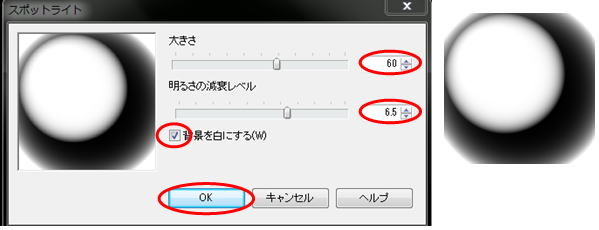
| 3)編集 → コピー コピーは頻繁に使います このボタン→ | 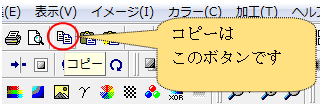 |
| 4)イメージ → ミラー | 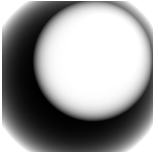 |
| 5)イメージ → フリップ | 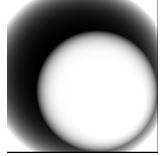 |
6)編集 → 合成 → 加算で合成 クリックボードから入力にチェックを入れOK
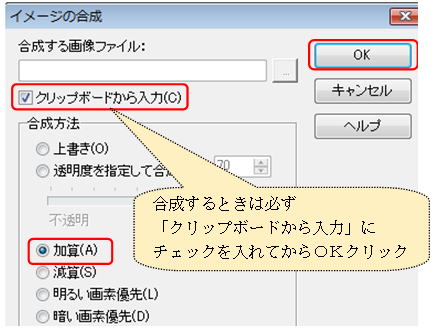 | 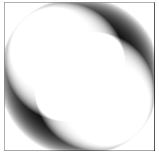 |
7)編集 → コピー
| 8)イメージ → 90度回転 | 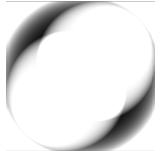 |
9)編集 → 合成 暗いで合成(クリップボードから入力)にチェックを入れて OK
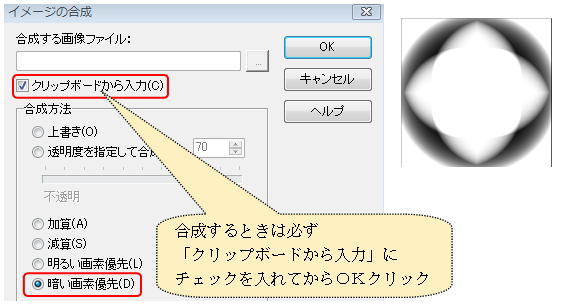
10)加工 → 渦巻き540(最大) OK
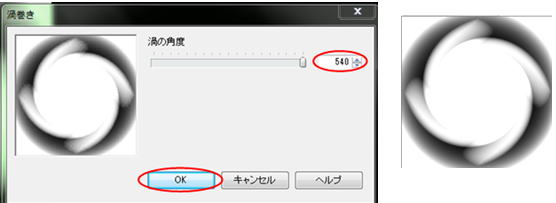
11)エッジを抽出 → 20
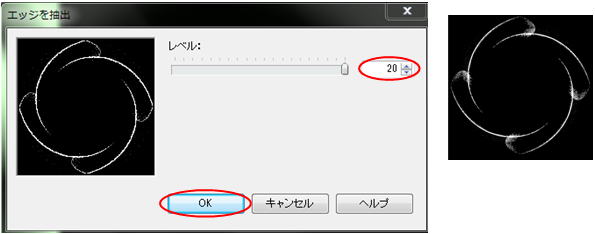
12) コピー
| 13)イメージ → 濃度抽出 → 最大濃度 | 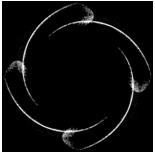 |
| 14)加工 → エッジを抽出 20 OK | 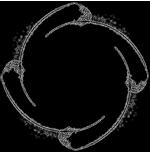 |
| 15)コピー | |
| 16)戻すボタンで 3 つ戻して | 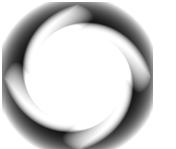 |
| 17)編集 → 合成 加算で合成 (クリップボードから入力)に チェックを入れて OK | 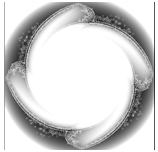 |
| 18)カラー → ネガポジ反転 | 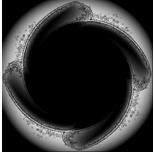 |
19)カラー → 単色カラースケール 薄い水色をかけました
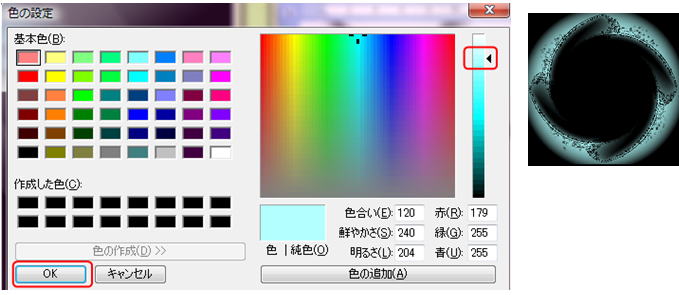
完成です 名前を付けて保存しますが Jtrim は閉じないで次の作業に入ります
(16)イメージ → 座標指定切り抜き 65・65 435・435 ×で閉じる
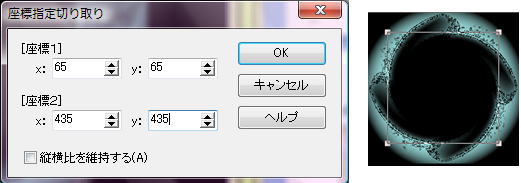
新しいJtrim(2)起動 表示 → 背景色 黒
①ファイル → 開く 入れたい画像を呼び出し
②イメージ→リサイズ→「サイズを指定する」数字の小さい欄に370と入力 OK
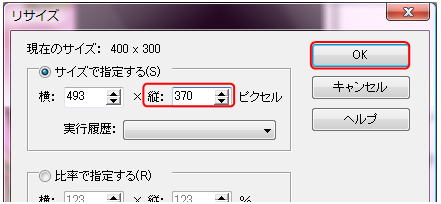
③イメージ → 座標指定切り抜き0・0 370・370 と入力し手のマークで
画像のちょうど良い位置に持って行き OK 370×370 の画像が出来ます
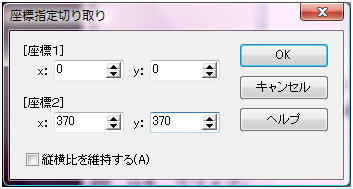
④加工 → 円形フェイドアウト 30 OK
⑤コピー
Jtrim(1) に 編集 → 明るいで合成 →クリックボードにチェックを入れ OK
続いてフレームの中に サイン を入れます
編集 → 文字入れ クリック 文字入れダイアログボックスの中で作成します
文字はフレームの左上に表示されるのでマウスで好きな位置に動かして OK クリック
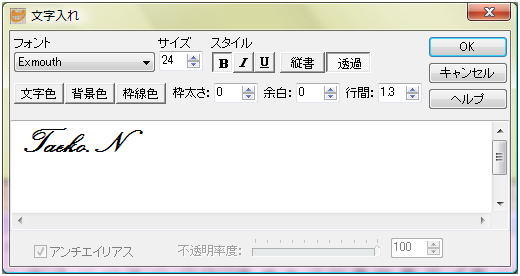
完成です 名前を付けて保存
戻るボタンで何回でも違う画像を入れる事が出来ます
「みい子のひとり言」ホームに戻る